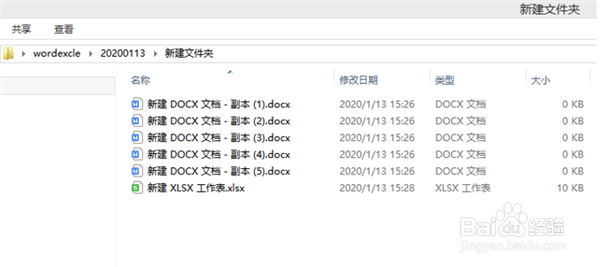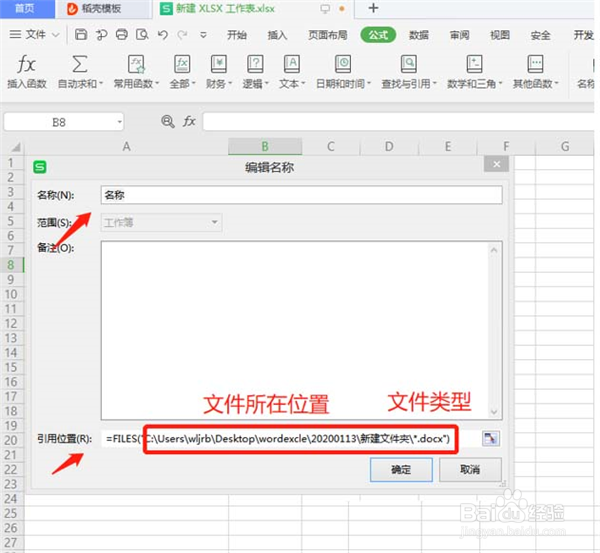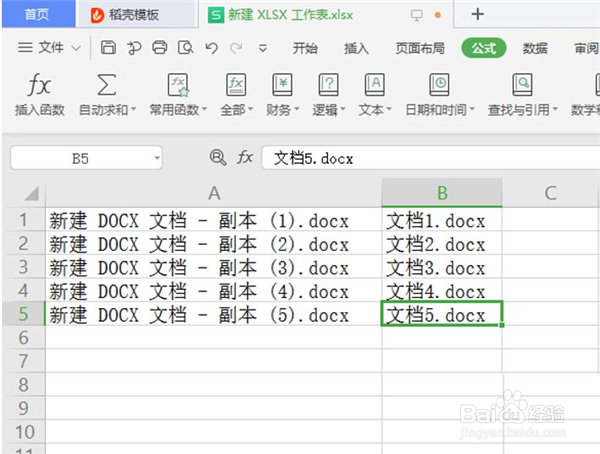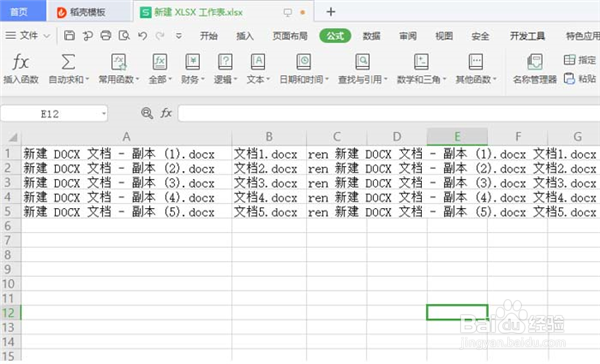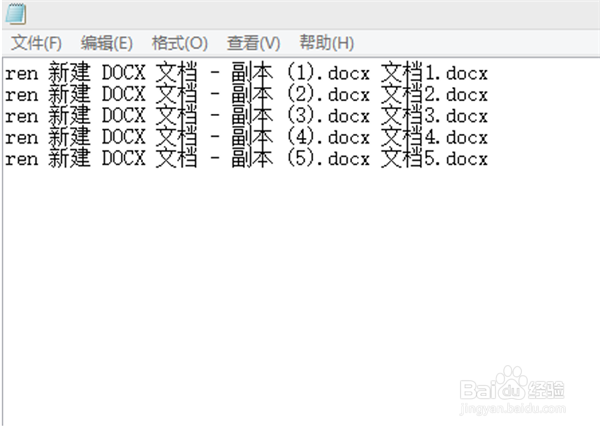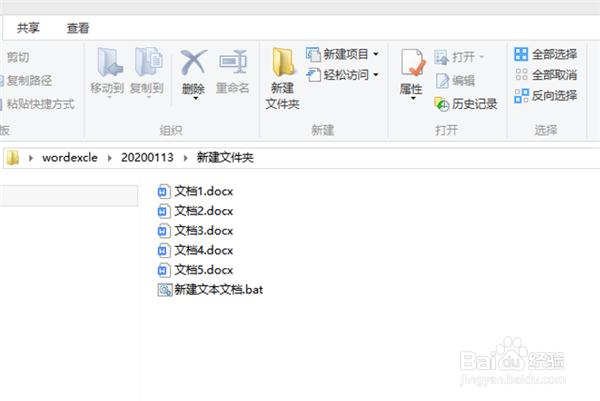Excel怎么批量修改文件名
1、首先我们将需要修改文件名的文件放在对应的一个文件夹,同时在对应文件夹下方新建Excel文档
2、然后打开Excel表,通过快捷键【CTRL加F3】,点击【新建】,进入【编辑名称】页面,在【名称】里进行命名,在【引用位置】输入需要修改文章所在文职及格式
3、接着点击确定后,A列即显示提取出了所需要修改文件的名称。在B列编辑我们所需要的修改后的文件名称
4、然后在【C3】单元格输入公式=”ren “&A1&” “&B1,然后往下填充
5、再将C列内容复制到TXT文本
6、最后,将已保存的TXT文档的后缀名改成bat,双击修改后的文档运行,所有需要修改的Word文档名称都被修改了
声明:本网站引用、摘录或转载内容仅供网站访问者交流或参考,不代表本站立场,如存在版权或非法内容,请联系站长删除,联系邮箱:site.kefu@qq.com。
阅读量:81
阅读量:75
阅读量:80
阅读量:35
阅读量:83